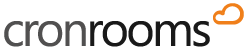Crear un curso en Moodle
Crear un curso en Moodle de manera rápida y sencilla.
Crear un nuevo curso
Para empezar a familiarizarnos con la plataforma, crearemos un curso nuevo y así probar las funciones más básicas. Para crear un curso nuevo iremos a Adminstración del sitio > Cursos > Agregar otro curso

Rellena los campos más básicos. Solo los dos primeros campos que tienen el pequeño icono de exclamación rojo son obligatorios. Fíjate que los iconos con interrogante de color azul dan información de cada campo. Una vez hayas puesto el nombre al curso puedes ir al final de la página directamente y hacer click en el botón "Guardar cambios y mostrar".

Primera pantalla del curso
Una vez creado el curso accedemos a la pantalla de participantes del curso. En este momento hay 0 particpantes. Para acceder a la pantalla principal del curso, la columna de la izquierda contiene el menú propio del curso. En estos momentos está seleccionada la segunda pestaña "participantes". Haz click en la primera pestaña (que contendrá el nombre corto que le hayas puesto al curso) y accederás a la pantalla principal del curso.

Pantalla principal
Haciendo click en la primera pestaña del menú (columna de la izquierda) se accede a la página principal del curso.
- En la columna de la izquierda tenemos el acceso, entre otras opciones, a los participantes y las calificaciones que hacen los alumnos.
- En la parte central están los contenidos del curso. Al crear el curso (si no cambiamos nosotros las opciones), Moodle añade 4 temas vacíos de forma predeterminada.
- En la esquina superior derecha, aparece el icono de configuración del curso que nos permite editar contenidos y configurar diferentes aspectos del curso.